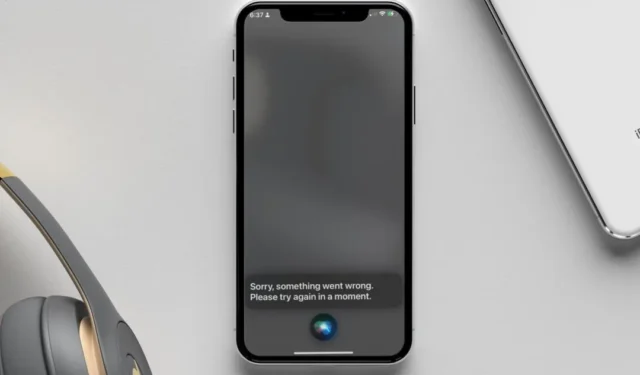
Виртуалният асистент на вашия iPhone—Siri—предлага свободни ръце и удобен начин за достъп до информация и изпълнение на задачи. Много пъти обаче Siri не успява да отговори на вашите запитвания и команди. Когато това се случи, Siri може многократно да казва „На него“ или „Все още на него“, преди в крайна сметка да покаже грешката „Нещо се обърка“ на вашия iPhone. Ако се сблъскате със същия проблем, това ръководство предоставя някои съвети за отстраняване на проблема.
1. Опитайте основни корекции
Преди да стигнете до отнемащи време решения, добра идея е да опитате някои основни съвети, за да поправите съобщението на Siri „Съжалявам, нещо се обърка. Моля, опитайте отново по-късно” на вашия iPhone.
- Уверете се, че вашият интернет работи: Докато Siri може да изпълнява основни команди офлайн, тя не може да отговаря на въпроси или да изпълнява задачи, които изискват достъп до интернет. Следователно трябва да се уверите, че вашият iPhone има работеща интернет връзка.
- Тествайте микрофона си: Siri може да продължи да казва „Съжалявам, нещо не е наред“, ако не може да чуе гласа ви. Трябва да тествате микрофона на вашия iPhone, за да изключите всякакви проблеми. Ако има проблем, отстранете проблема с микрофона и след това опитайте отново.
- Рестартирайте вашия iPhone: Временните проблеми в iOS също могат да накарат Siri да спре да работи на вашия iPhone. В повечето случаи можете да коригирате подобни проблеми, като просто рестартирате своя iPhone.
2. Променете езика на английски (Обединеното кралство)
Това може да изглежда странно, но няколко потребители на публикация в общността на Apple съобщиха, че коригират грешката „Нещо се обърка“ почти моментално чрез промяна на Siri език на английски (Обединеното кралство) на своите iPhone. Можете също да опитате това.
1. Отворете приложението Настройки и отидете на Siri & Търсене > Език.

2. Изберете Английски (Обединено кралство) от списъка. След това изберете Промяна на език за потвърждение.

3. Деактивирайте и активирайте отново Siri
Друго нещо, което можете да направите, е да деактивирате Siri на вашия iPhone и да го активирате отново. Това трябва да коригира всички проблеми с конфигурацията, които може да влияят на неговата функционалност. Ето стъпките за същото.
1. Отворете приложението Настройки и превъртете надолу, за да докоснете Siri & Търсене.
2. Изключете превключвателите до Слушай „Hey Siri“ и . Натиснете страничен бутон за Siri

Рестартирайте вашия iPhone след това, активирайте отново Siri на вашия iPhone и след това проверете дали отговаря на вашите запитвания.
4. Деактивирайте и активирайте диктовка
Както може би вече знаете, Siri разчита на функцията за диктовка, за да преобразува изговорените ви думи в текст за обработка. Ако функцията за диктовка не функционира добре, Siri може да не успее да разбере вашите заявки и да изведе грешки.
За да коригирате това, можете да опитате да деактивирате и активирате отново Диктовка на вашия iPhone. За да направите това, използвайте следните стъпки:
1. Отворете приложението Настройки и отидете на Общи > Клавиатура.

2. Превключете превключвателя до Активиране на диктовката, изчакайте няколко минути и след това го включете отново.

5. Изтрийте Siri & История на диктовката
Съществуващите данни на Siri, свързани с вашия iPhone, може да задействат грешката „Нещо се обърка“. Ако случаят е такъв, изчистването на историята на Siri трябва да възстанови нормалното състояние. Ето как да направите това.
1. Отворете приложението Настройки и отидете на Siri & Търсене.
2. Докоснете Siri & История на диктовките и изберете Изтриване на Siri & История на диктовките от следното меню.

3. Изберете Изтриване на Siri & История на диктовките за потвърждение.

6. Инсталирайте актуализации на iOS
Apple редовно пуска актуализации за вашия iPhone, за да подобри неговата функционалност и да подобри сигурността. Тези актуализации също носят решаващи корекции на грешки и подобрения в производителността за Siri. Следователно инсталирането на тези актуализации е добра идея, ако изпитвате проблеми, докато използвате Siri.
Отворете приложението Настройки, докоснете Общи, и изберете Актуализация на софтуера. Изтеглете и инсталирайте всички чакащи актуализации и след това проверете дали това кара Siri да работи отново.

7. Нулирайте всички настройки
Ако инсталирането на актуализации на iOS се окаже неефективно, можете да обмислите нулиране на всички настройки на вашия iPhone. Не се притеснявайте, този процес няма да засегне вашите лични данни.
1. Отворете приложението Настройки и отидете на Общи > Прехвърлете или нулирайте iPhone.

2. Докоснете Нулиране в долната част и изберете Нулирайте всички настройки от списъка. След това следвайте подканите на екрана, за да завършите нулирането на вашия iPhone.

Добре дошли, плавни взаимодействия
Когато разчитате на Siri за създаване на напомняния, възпроизвеждане на музика и получаване на отговори на вашите въпроси, може да бъде разочароващо, когато продължава да казва „Нещо се обърка“ на вашия iPhone. Надяваме се, че преминаването през горните съвети ви е помогнало да коригирате основния проблем и нещата се нормализират.




Вашият коментар